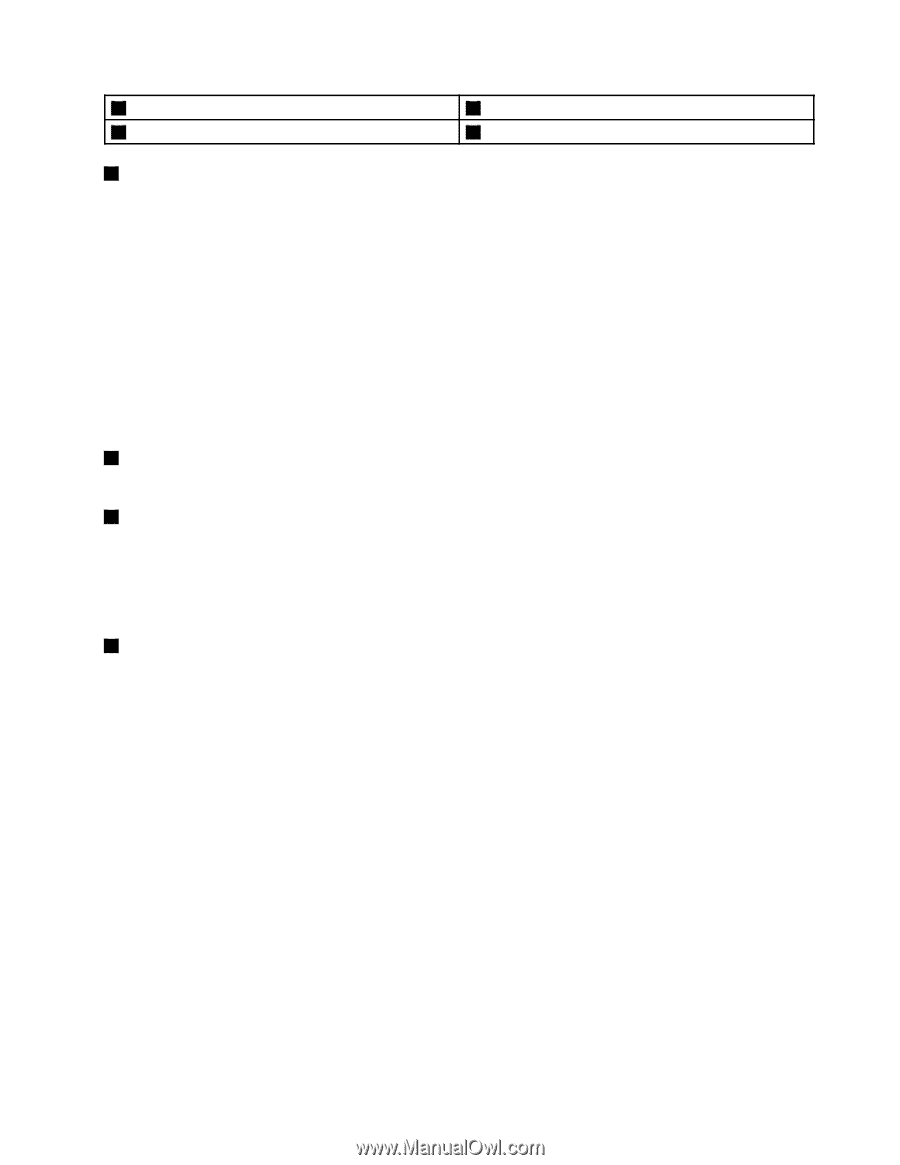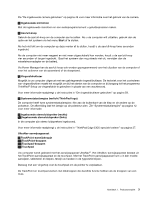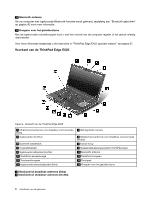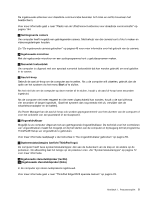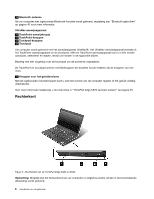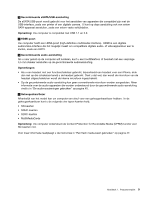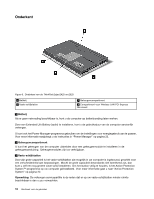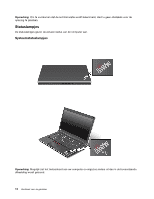Lenovo ThinkPad Edge E425 (Dutch) User Guide - Page 25
Always On USB-aansluiting, Opmerking, Optische-schijfstation, Aansluiting voor wisselstroomadapter
 |
View all Lenovo ThinkPad Edge E425 manuals
Add to My Manuals
Save this manual to your list of manuals |
Page 25 highlights
1 Always On USB-aansluiting 3 Aansluiting voor wisselstroomadapter 2 Optische-schijfstation 4 Uitsparing voor kabelslot 1 Always On USB-aansluiting De Always On USB-aansluiting wordt gebruikt voor het aansluiten van apparaten die compatibel zijn met de USB-interface, zoals een printer of een digitale camera. Ook als de computer in de sluimerstand staat, kunt u standaard via de Always On USB-aansluiting bepaalde apparaten opladen, zoals de iPod®, iPhone® en BlackBerry®-smartphones, door deze op de poort aan te sluiten. Als u deze apparaten echter wilt opladen terwijl de wisselstroomadapter is aangesloten en uw computer in de slaapstand staat of uit is, moet u het programma Power Manager openen en de corresponderende instellingen configureren om de functie Always On USB-aansluiting in te schakelen. Voor meer informatie over het inschakelen van de Always On USB-aansluiting raadpleegt u de online Help-informatie van het programma Power Manager. Opmerking: Uw computer is compatibel met USB 1.1 en 2.0. 2 Optische-schijfstation Uw computer heeft een compartiment voor een optische-schijfstation. 3 Aansluiting voor wisselstroomadapter Hier wordt het snoer van de wisselstroomadapter aangesloten. Het lampje links van de aansluiting geeft de status van de netvoeding aan. Wanneer de wisselstroomadapter is aangesloten, is het lampje verlicht. Als er een batterij in de computer is geplaatst, licht het lampje groen op wanneer de batterij oplaadt. 4 Uitsparing voor kabelslot De computer heeft een uitsparing voor een kabelslot. Een bijpassend kabelslot kunt u apart aanschaffen. Hoofdstuk 1. Productoverzicht 7